Cum să taie și să lipiți o persoană în Photoshop, pe blog-ul Peteneva Eugene
o fotografie făcută recent la comanda, a fost necesar să se taie imaginea unui om cu o fotografie și lipiți la altul. Faptul că tăietura nu este o problemă. Dar iată cum se face corect, mai mult sau mai puțin rapidă? Ce instrumente aveți nevoie în acest caz, pentru a folosi și ce metode de a utiliza? La început, nu toată lumea va înțelege acest lucru. Când am început să lucrez în Photoshop. Uneori am dificultăți, dar în cele din urmă a venit la experiență, și cu experiență și profesionalism, și poate fi numit.

De aceea, am decis să scriu acest articol despre cum să taie și să lipiți o persoană în Photoshop. Și au citit-o până la sfârșit, vei afla ce instrumente de a utiliza, în orice caz; cum să le aplice în mod corect; Care este diferența dintre ele; și, desigur, cum a insera o imagine sculptată pe un fundal diferit, care ar fi viitorul creației părea plauzibil. După prelucrarea fotografiilor in Photoshop, aceasta este doar la prima vedere, sarcină dificilă. Și-a lungul timpului, îți dai seama că nu era nimic să se teamă. nevoie doar de antrenament. Sunteți gata să învețe cum să-l toate manivelă? Apoi, citiți mai departe.
În primul rând vreau să spun, sau mai degrabă să vă spun ce instrumente de selecție sunt disponibile și modul în care acestea funcționează. Pentru a tăia un obiect sau o persoană. trebuie să identifice în primul rând, atunci va fi tăiat. Pentru a face acest lucru în instrumentele de selecție Photoshop sunt disponibile.
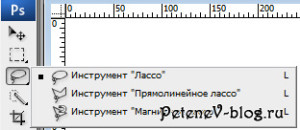
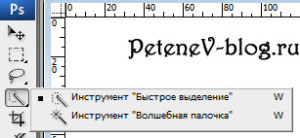
Aici sunt capturi de ecran de instrumente de selecție, este acum în ordine. Gândiți-vă la instrument de selecție „dreptunghiulară și ovale“ nu trebuie să spun, este intuitiv.
Instrumentul „Lasso“, selectarea acesteia, puteți selecta site-uri hard-alocate, cum ar fi degetele sau ceva de genul asta. Cu el, părea să atragă o selecție.
„Poligonal Lasso“, la fel ca și atrage doar linii. Apăsați o dată, punct fix și se deplasează cursorul mouse-ului peste ele crawling drepte.
„Magnetic Lasso“ - un instrument foarte util. Tragi, de asemenea, o selecție linie, dar ea este atras de zonele mai pronunțate ale fotografiei. Pentru informarea dumneavoastră, eu însumi le folosesc rar, de fapt, destul pentru mine următor.
Instrumentul „Selecție rapidă“, este foarte convenabil și instrument util în gestionarea fotografiilor. detectează margini, și produce o selecție. Eu folosesc acest instrument mai des.
„Magic Wand“ - selectează toate aceleași culori, selectați și încercați să faceți clic pe ceea ce ar putea fi culoarea, veți înțelege. In acest tutorial am folosit acest instrument - „obiect tăiat cu un fundal alb"
Ei bine, într-un cuvânt, ți-am spus despre instrumentele disponibile în selecție Photoshop. Ne întoarcem acum la proces. Selectați fotografia. Eu arăt un exemplu în acest sens aici.

Alegeți instrumentul „Selecție rapidă“ și începe de a conduce de-a lungul conturului unei persoane. În cazul meu, am plecat mai întâi, evidențiați, apoi în timp ce țineți tasta Shift. Acesta este atașat la alocarea unui alt teren alocat dreapta. Acum, pentru locuri greu accesibile. Tu vezi parul drept. Există un instrument numit „Quick Mask“. Acesta este situat în panoul din stânga jos. Făcând clic pe ea, ceva care nu este alocată va deveni roșu, și că este alocată va fi transparentă.


Acum rămâne doar pentru a elimina butonul Delete suplimentar. Toți oamenii taie. Toate prea mult, ne-am alocat retras acum, funcționează gumă de șters la margini, în cazul în care au existat părți nedorite. Și nu uitați, acest lucru ar trebui să fie făcut cu o copie a stratului și nu originalul.

Rămâne de a alege fundal sau o fotografie. în cazul în care doriți să-l lipiți. Cum de a determina acest lucru, pur și simplu trageți stratul de la unul la un alt loc. Acum totul este în mâinile tale, ai nevoie pentru a transforma tăietura, astfel încât ar fi mărimea potrivită, și a coincis cu faptul că se află în fotografie. Trebuie să facem o relație plauzibilă cu dimensiunea imaginilor.
Și în final, am folosi întotdeauna această metodă, trebuie să adăugați un pic de blur pe margini. Acest lucru va da în continuare obiectul vpisyvaemasti tăiat la noul fundal. Devine un instrument de „blur“, principalul lucru să-l configurați în mod corespunzător. Perie trebuie selectate moale și o intensitate de aproximativ 50%.